Як завантажити Instagram Photos: Все, що потрібно знати

Якщо ви прагне дізнатись, як завантажити фотографії Instagram, ви в потрібному місці. Є купа причин, чому ви можете завантажити фотографії з "грамів - можливо, ви видаляєте соціальні медіа як новорічну резолюцію, і ви хочете, щоб ваші фотографії безпечні на вашому пристрої. Або, можливо, ви просто видалили оригінальне зображення, або ваша камера або телефон втрачається. Можливо, ви забули натиснути "зберегти" після використання камери в додатку, щоб зробити фотографію, або ви можете повторити зображення з чужого каналу (з дозволом, звичайно). Цей посібник навчить вас, як отримати вміст від Instagram на ваш комп'ютер, Mac або телефон.
Під час публікації зображень на Instagram легко горожня, отримуючи їх знову не так просто. У вас є кілька варіантів, від завантаження всієї історії до використання вихідного коду для окремих зображень (це легше, ніж це звучить). Є також сторонні програми, які можуть допомогти. Щоб дізнатись більше, використовуйте посилання стрибок праворуч.
Хочете покращити свої фотографії, перш ніж завантажувати їх на Instagram? Вам потрібно знати про краще Додатки для редагування фотографій . Для отримання додаткових порад, ви також можете побачити наш гід Як змінити шрифт у Bio Instagram , наш гід Шрифти Instagram або як включити Темний режим Instagram .
Якщо ви завантажуєте зображення Instagram, будь ласка, поважайте власність зображень і майте на увазі, що, хоча деякі з цих методів дозволяють завантажувати зображення інших користувачів, ми рекомендуємо завжди шукати дозвіл та надання кредиту, де завдяки. Щоб отримати додаткові відомості про авторське право на Instagram, див. Нашу статтю Як повторити на Instagram .
Завантажте фотографії Instagram до ПК або Mac
Instagram пропонує NO RAILED метод завантаження окремих зображень з вашого каналу, але це дозволяє вам завантажити всю історію вашого облікового запису, включаючи всі фотографії та відео, які ви завантажили, як повідомлення або історії. Це, єдиний "офіційний" спосіб завантаження ваших матеріалів, був запроваджений через конфіденційність, що стосуються суперечок у материнській компанії Facebook, і він надає вам посилання для завантаження ваших даних.
01. Вхід і почати роботу

Перейдіть на веб-сайт Instagram у своєму веб-переглядачі, увійдіть, а потім натисніть значок передач праворуч від того, де він каже редагування профілю та виберіть конфіденційність та безпеку.
02. Завантаження запиту
Це приведе вас до конфіденційності облікового запису. Прокрутіть вниз, де він говорить "Завантажити дані" та натисніть "Завантажити запит".
03. Отримайте посилання для завантаження електронною поштою

Введіть свою електронну пошту та пароль знову, підтверджуючи адресу електронної пошти, до якої ви хочете отримати посилання для завантаження та натисніть "Далі". Instagram автоматично почне створювати ваші дані у завантажуваний пакет і надішліть вам посилання по електронній пошті. Вони кажуть, що це може зайняти до 48 годин, але ми знаходимо, що електронна пошта, як правило, закінчується протягом години або двох. Посилання триває лише чотири дні, тому подивіться на нього, або вам доведеться знову зробити запит.
04. Завантажте свої дані
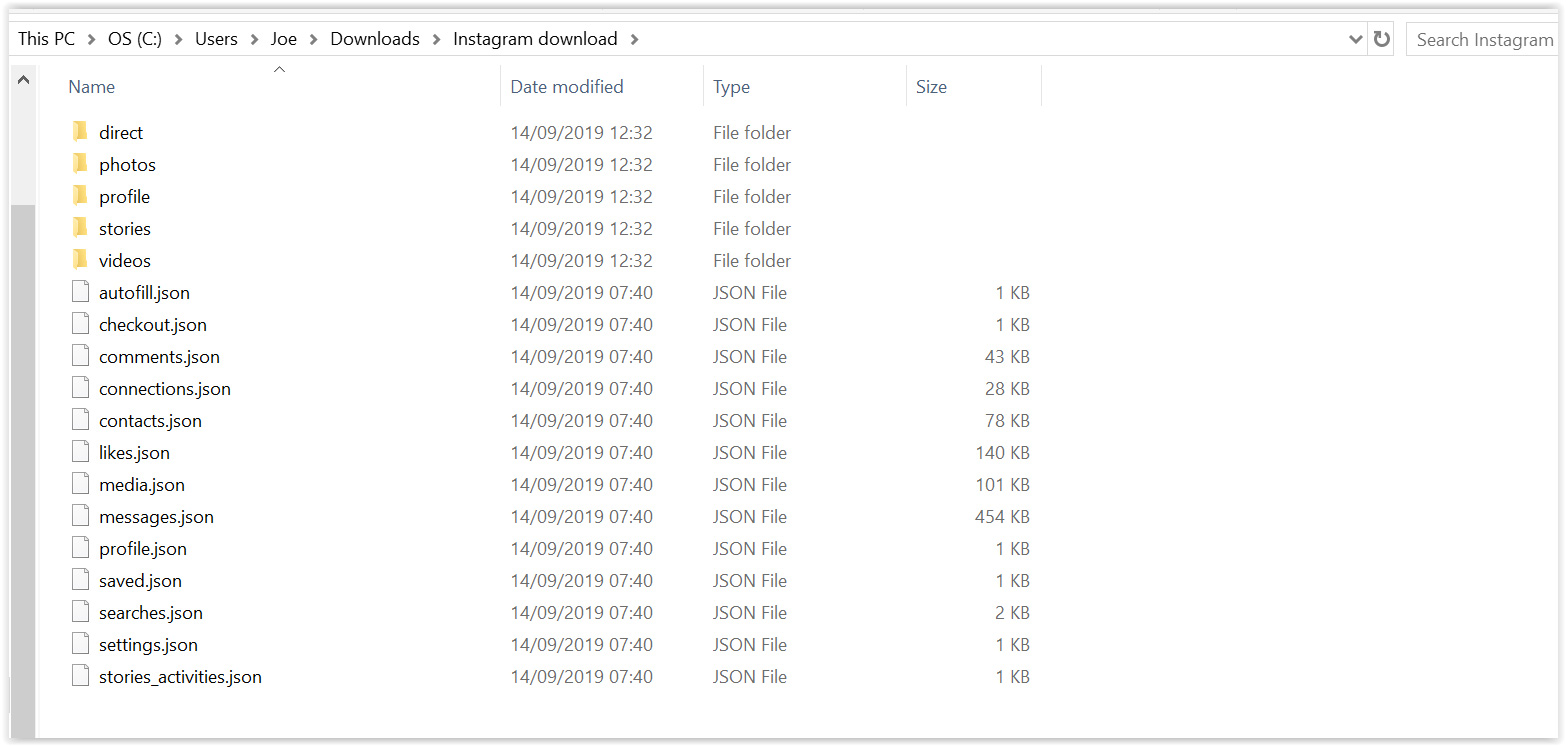
Натисніть "Завантажити дані" у електронній пошті, як тільки він прибув, і ви будете виведені на сайт Instagram, щоб увійти та зробити завантаження. Ви отримаєте ZIP-файл, що містить все, що ви коли-небудь розмістили, коментували або сподобалося. Витягніть файл до нової папки, щоб утримувати декілька підпапки в одному місці, і ви знайдете всі ваші зображення, відео, історії, а також запис всіх ваших коментарів, пошуків, споживачів та повідомлень.
Ви також можете запитати файл через додаток: перейдіть до свого профілю, торкніться значка меню у верхньому правому куті та виберіть "Налаштування". Виберіть "Security", "Завантажити дані", введіть адресу електронної пошти та пароль, а потім натисніть "Завантажити запит".
Збережіть фотографію з Instagram до ПК або Mac за допомогою вихідного коду
Якщо ви не хочете, щоб клопоти завантажувати всю історію та забути, можливо, краще забути, щоб знайти конкретну фотографію, або якщо вам потрібен зображення з чужого каналу, отримавши свій дозвіл, ви можете завантажити окремі зображення, звернувшись до код.
01. Знайдіть код
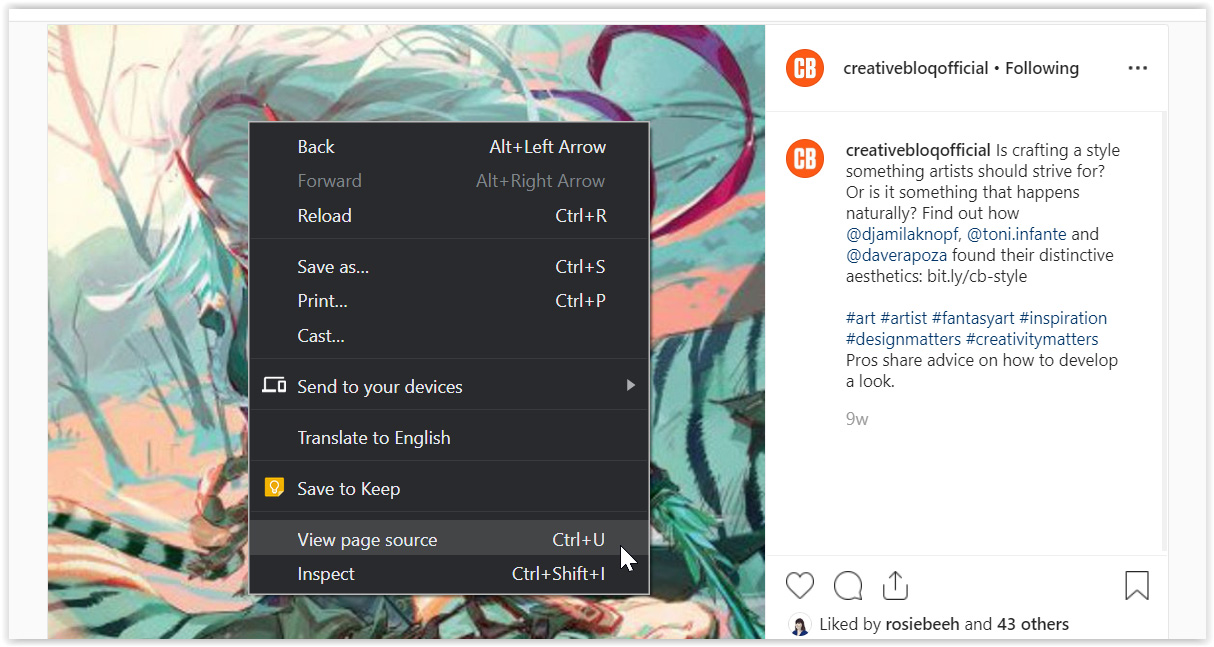
На веб-сайті Instagram натисніть потрібну фотографію, щоб переглянути повне зображення. Клацніть правою кнопкою миші на зображенні (вам, можливо, доведеться клацнути правою кнопкою миші або клацнути правою кнопкою миші або керувати та вибрати "Відкрити в новій вкладці" залежно від вашого браузера) та натисніть "Переглянути джерело" або "інспектувати елемент".
02. Скопіюйте код
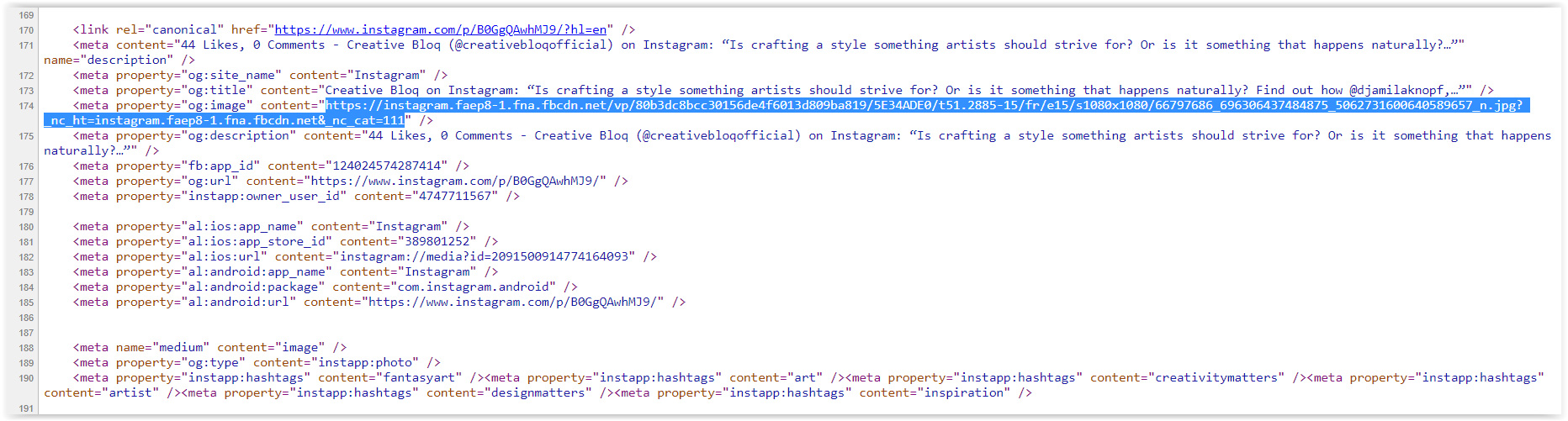
Прокрутіть код та знайдіть розділ з інформацією про майно (ви можете натиснути Control + F або команду + F та шукати "Meta Property"). Ви знайдете рядку початку коду
03. Зберегти зображення
Вставте посилання у свій браузер, натисніть "Enter", і ви будете перенести на сторінку з фотографією. Тепер, просто клацніть правою кнопкою миші або натисніть на зображення та виберіть "Зберегти зображення як". Назва за замовчуванням буде довгий потік чисел, тому ви, ймовірно, хочете змінити його до чогось більш пам'ятного. Процес також може працювати для відео залежно від вашого браузера.
Закладка зображень на Instagram
Якщо ви просто хочете, щоб знайти зображення знову, а не використовувати його в іншому місці, ви можете знайти його достатньо, щоб закладка. Ви можете закуповувати будь-яке зображення на Instagram, чи з облікового запису, який ви дотримуєтеся чи ні, і ви можете акуратно організувати закладені зображення в окремі папки для ідей та натхнення, списки побажань, дозвілля для відпочинку або все, що ви виберете - не хвилюйтеся, ніхто не буде інше можна побачити ваші закладки.
01. Зберегти до збору
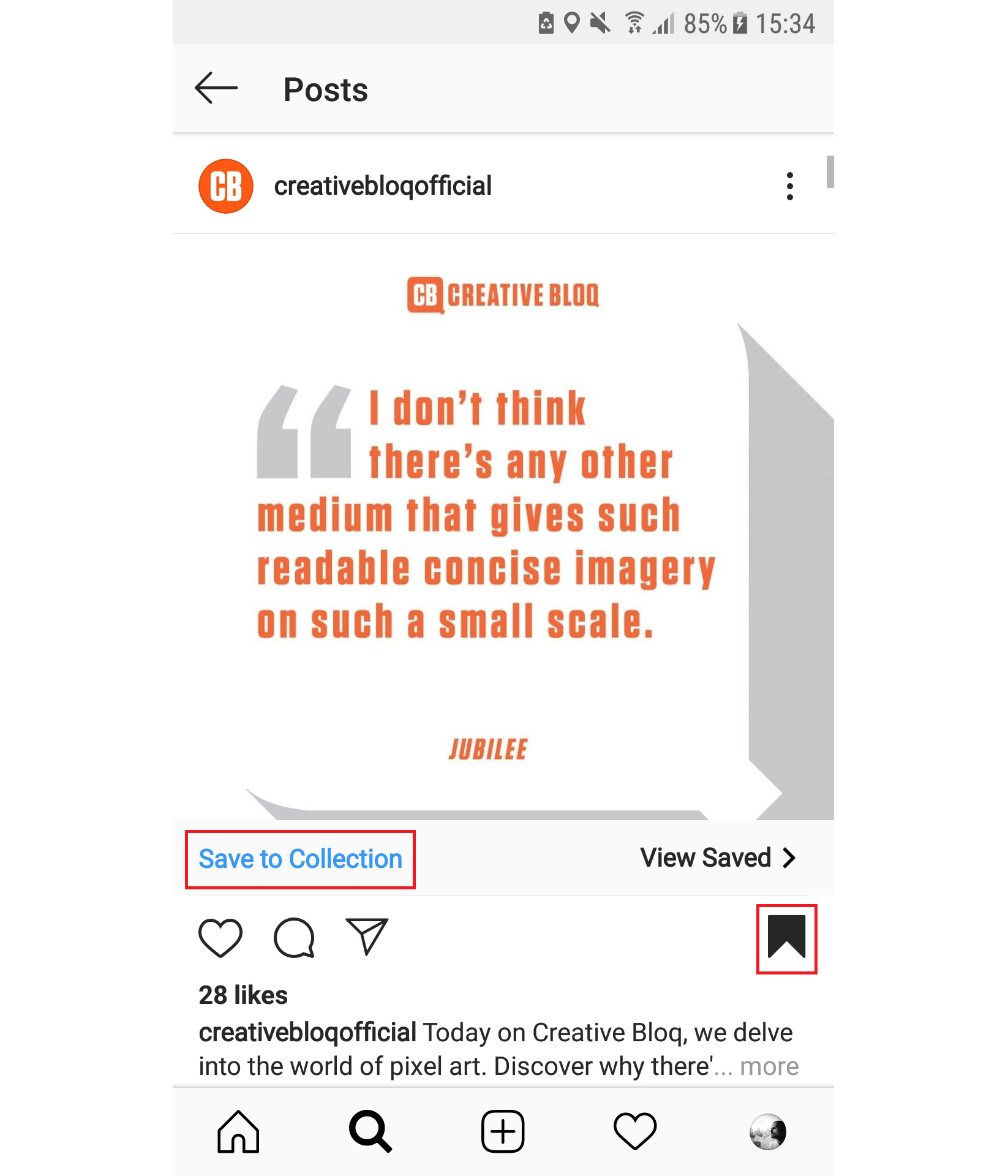
Натисніть значок закладки нижче будь-якого зображення, і він буде перетворити чорний показ, що зображення збережено. Якщо ви хочете взяти на підхід до кондонів Marie до ваших збережених зображень, торкніться повідомлення "Зберегти до колекції", який з'явиться внизу вліво, а потім натисніть значок +, щоб створити колекцію, назвавши його як будь ласка.
02. Перегляд та редагування зображень
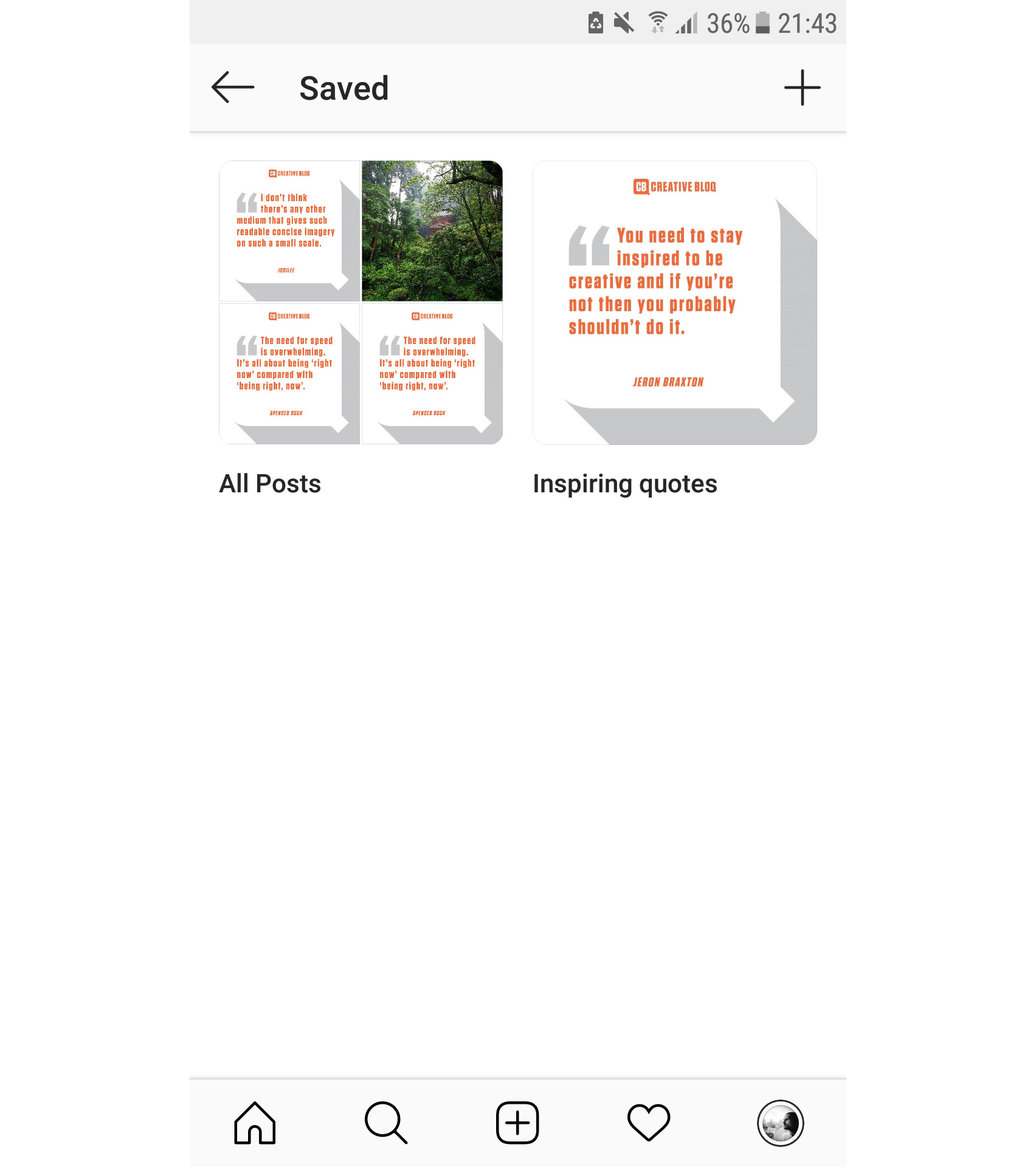
Щоб переглянути або відредагувати свої закладні зображення, у програмі перейдіть до свого профілю, торкніться значка меню у верхньому правому куті, а виберіть «Збережено». У браузері ви знайдете «збережену» вкладку над власним каналом. Звідси ви можете натиснути значок плюс, щоб додати нові колекції або змінити збережену фотографію до колекції.
Завантажте зображення на Instagram з сторонніми параметрами
Якщо вам потрібен знімок Off Instagram, а перші параметри вище звучать занадто Fiddly або багато часу, є безліч третьої сторони, пропонуючи робочі рішення для завантаження власних зображень та інших. Майте на увазі, що деякі з них вимагають доступу до даних вашого облікового запису, а інші покладаються на важку рекламу. Якщо це можливо, ми порадимо використовувати попередні рішення, але якщо ви хочете зручності, це деякі з найпопулярніших варіантів.
Завантажитиграм
Завантажитиграм Є однією з найбільш привабливих варіантів третьої сторони з точки зору безпеки, оскільки вона не вимагає встановлення програмного забезпечення, а також його можна використовувати як на комп'ютерах, так і для мобільних пристроїв. Недоліком є те, що ви можете завантажити лише одне зображення за раз, але це також працює для Tik Tok, який є плюсом.
01. Перейти до публікації
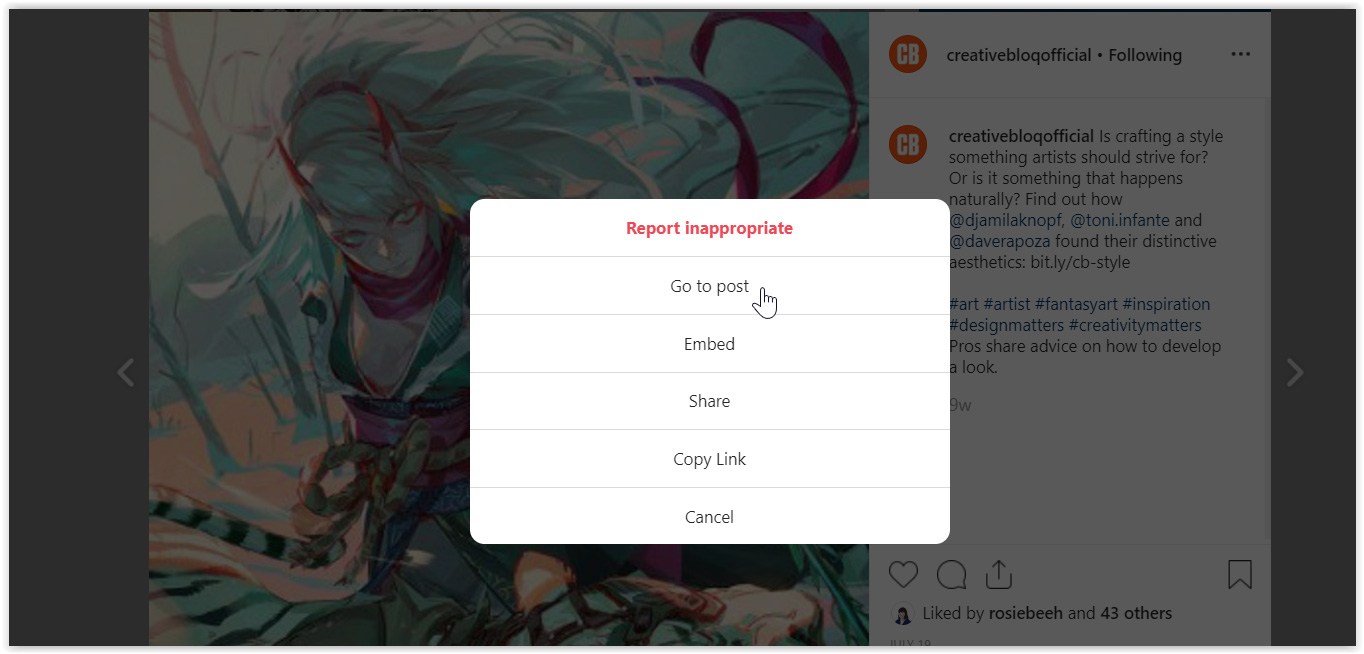
На настільному комп'ютері перейдіть на веб-сайт Instagram, знайдіть потрібне зображення, натисніть на три точки у верхній частині прямо над зображенням, і виберіть "Перейти до публікації".
02. Завантажити зображення
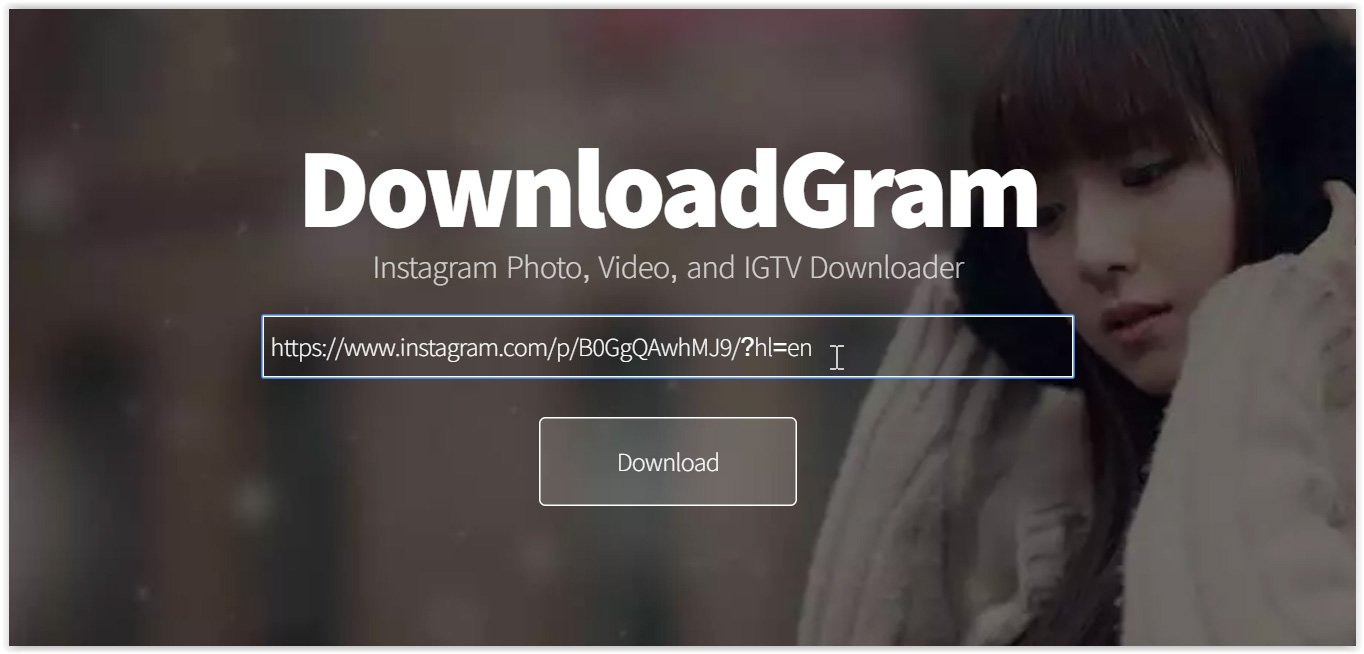
Скопіюйте URL-адресу фотографії з адресного рядка, а потім перейдіть на веб-сайт DownloadGram і вставте URL-адресу в поле. Натисніть кнопку завантаження. Потім натисніть кнопку результуючого завантаження, щоб зберегти зображення
На мобільному пристрої: відкрийте додаток Instagram і знайдіть потрібну фотографію, торкніться трикозну і виберіть "Копіювати посилання", а потім зробити як вище.
Інші варіанти включають FastSeve для Instagram , який пропонує більш швидкий варіант на основі програми для завантаження окремих зображень до телефону Android без необхідності копіювання або вставлення, але вам потрібно дозволити додаток отримати доступ до ваших даних, а оголошення можна дратувати.
Завантажте кілька зображень
Якщо ви хочете завантажити більше одного зображення за один раз, ви обмежені, використовуючи програмне забезпечення третьої сторони, з 4K Storgs та Save-O-gr, що є двома найбільш використаними.
4K Storgs
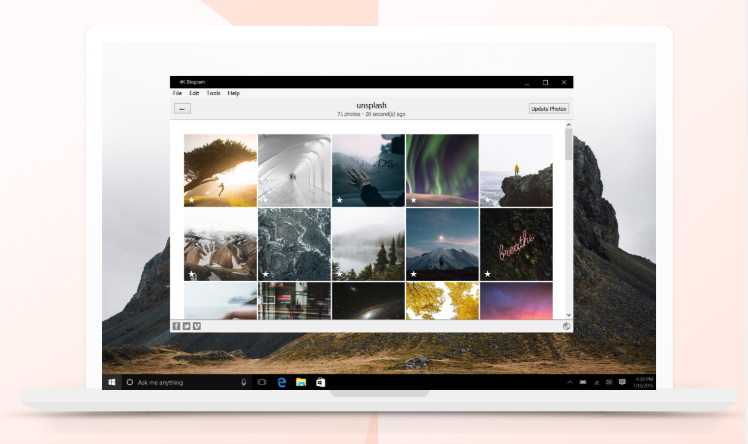
4K Storgs Дозволяє підписатися на ім'я користувача, хештег або навіть місце для завантаження в основному кожному публічному зображенні, він знаходить під цією тегом, не потрібно входити в Instagram, але, хоча він може безкоштовно підписатися на пару каналів, вам буде потрібно Заплатити $ 10 за ліцензію на необмежене використання та шанси, ви знайдете завантаження тони зображень, які вам не цікавить.
Завантажте та встановіть 4K Storgs на своєму комп'ютері, відкрийте програму, а потім введіть ім'я користувача Instagram, Hashtag або місцезнаходження в панель пошуку. Натисніть Підписатися, і програма буде шукати та автоматично почне завантажувати все, що він знаходить - ви знайдете зображення, накопичуйте у папці 4K Storm у вашому комп'ютері в підпапках для кожного введеного пошуку.
Зберегти-г-грам
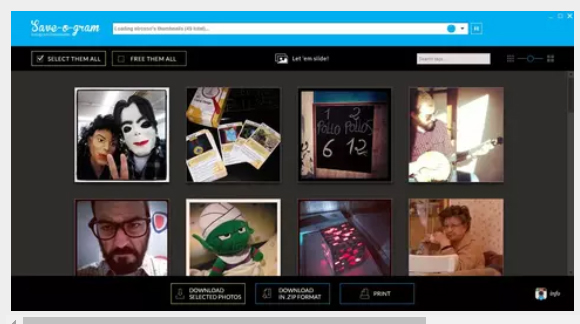
Якщо вам потрібно бути більш вибірковим, Зберегти-г-грам Дозволяє зображення для завантаження зображень відразу як ZIP-файл або індивідуально і заряджає одноразову $ 9 після семиденного випробування.
Завантажте історії Instagram
Instagram робить набагато легше завантажити власні історії - зображення або відео плюс будь-які наклейки або текст, який ви наклав. Просто натисніть на три вертикальні крапки в нижньому правому куті історії та виберіть "Зберегти фотографію". Ви можете знайти старі історії, перейшовши до свого профілю, натиснувши значок меню та виберіть "Архів". (Див. Наш посібник з використання Історії Instagram тут.)
Якщо ви хочете історію від чужого рахунку - і деякі фотографії спеціально обмінюються зображеннями для використання як шпалери за допомогою цього засобу - ви можете зберегти його, знімаючи скріншот. Трюк, щоб утримувати один палець на екрані, коли ви робите це, щоб видалити Instagram UI і отримати чистий постріл. Просто натисніть і тримайте будь-де на екрані, щоб накладання зникає, що також призупиняє історію, яка дає вам час, щоб зробити скріншот. З невеликою кількістю пальців, тримайте пальцем, утримуючи вниз, коли ви знімаєте скріншот, незалежно від того, чи натиснувши гучність та блокування на iPhone x, кнопки живлення та домашніх даних на Samsung Galaxy, або живлення та гучність у Google Pixel.
Знову ж таки, майте на увазі потенційні проблеми авторських прав, якщо розглянути знімок іншої роботи.
Читати далі:
- Соціальні медіа-платформи : Найпопулярніші варіанти для художників та дизайнерів
- Кращі соціальні медіа-планувачі : Заплануйте свої повідомлення заздалегідь
- Підказки соціальних медіа : Неприваблива порада для художників та дизайнерів
Як - Найпопулярніші статті
Створення анімованого мистецтва CSS
Як Sep 14, 2025(Credit Image: Tiffany Chooong) Створення зображень CSS - це цікавий спосіб прак..
Як видалити фон в Photoshop
Як Sep 14, 2025Page 1 з 4: Інструмент Magic Wand Інструмент Magic Wand Швидкий вибір..
Намалюйте пустотливий заєць у акварелі
Як Sep 14, 2025Навчавшись зоологію, тварини та дикої природи завжди були великою пристрастю до мене, і я ніколи не втом�..
Побудуйте свою власну модель фізики WebGL
Як Sep 14, 2025Цей проект буде розділено на різні частини. Ми дамо короткий вступ до He..
Дизайн SVG-графіки у вашому браузері
Як Sep 14, 2025Точний Vecteezy редактор це безкоштовний векторний редагування, я..
Моделювання космічного корабля для дизайну геймплея
Як Sep 14, 2025З Розбивний простір Будучи тим, що це - вільна команда бойової �..
Як освоїти затінення шкіри в 3D
Як Sep 14, 2025Довгий час я застряг у руці з моїм 3D-арт . Не з створенням модел�..
Створіть 3D-пожежні ефекти
Як Sep 14, 2025Пожежа, повені та знищення - це деякі з найпоширеніших завдань, наданих..
Категорії
- AI & машинне навчання
- AirPods
- Амазонка
- Amazon Alexa & Amazon Echo
- Амазонка Alexa & Амазонка Ехо
- Amazon Вогонь TV
- Amazon Prime відео
- Android
- Android телефони та планшети
- Телефони та планшети Android
- Android TV
- Apple,
- Apple App Store
- Apple, Apple, HomeKit & HomePod
- Apple Music
- Apple TV
- Apple, годинник
- Програма і веб-додаток
- Програми та веб -додатки
- Аудіо
- Chromebook & Chrome OS
- Chromebook & Chrome OS
- Chromecast
- Хмара & Інтернет
- Хмара та Інтернет
- Хмара та Інтернет
- Комп'ютери
- Комп'ютерна графіка
- Шнур різання & Потокове
- Різання шнура та потокове передавання
- Розбрат
- Дісней +
- зроби сам
- Електромобілі
- для читання книг
- Основи
- Пояснювачі
- Ігри
- Загальний
- Gmail
- Google Assistant і Google Nest
- Google Assistant & Google Nest
- Google Chrome
- Google Docs
- Google Drive
- Google Maps
- Google Play Маркет
- Google Таблиці
- Google Слайди
- Google TV
- Апаратне забезпечення
- ГБО Макс
- Як
- Hulu
- Інтернет-сленг і абревіатури
- IPhone & Ipad
- запалювати
- Linux,
- Мак
- Технічне обслуговування та оптимізація
- Microsoft Край
- Microsoft Excel
- Microsoft Office
- Microsoft Outlook
- Microsoft PowerPoint
- Microsoft команди
- Microsoft Word
- Mozilla Firefox
- Netflix
- Нінтендо перемикач
- Першорядне +
- PC Gaming
- Павич
- Фото
- Photoshop
- PlayStation
- Захист і безпека
- Конфіденційність та безпека
- Конфіденційність та безпека
- Підсумок продукту
- Програмування
- Малина Pi
- Червоний
- Рок
- Сафарі
- Samsung Телефони та планшети
- Samsung телефони та планшети
- Натяжні
- Smart Home
- Snapchat
- Соціальні медіа
- Простір
- Spotify
- труть
- Вирішення проблем
- TV
- Відео ігри
- Віртуальна реальність
- віртуальні приватні мережі
- Веб-браузери
- Wi-Fi і маршрутизатори
- Wifi & маршрутизатори
- Вікна
- Windows, 10
- Windows, 11
- Windows 7
- Xbox
- YouTube і YouTube TV
- TV YouTube & YouTube
- Збільшити
- Explainers







